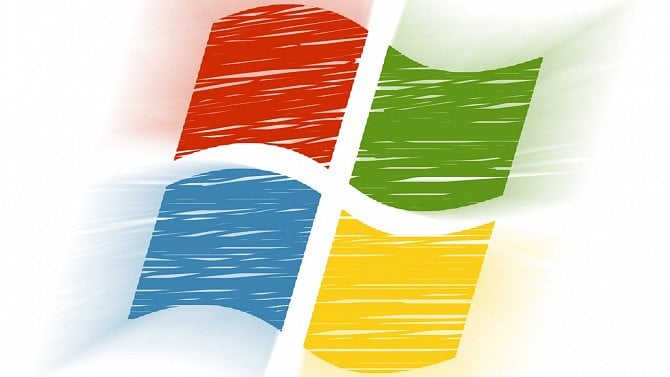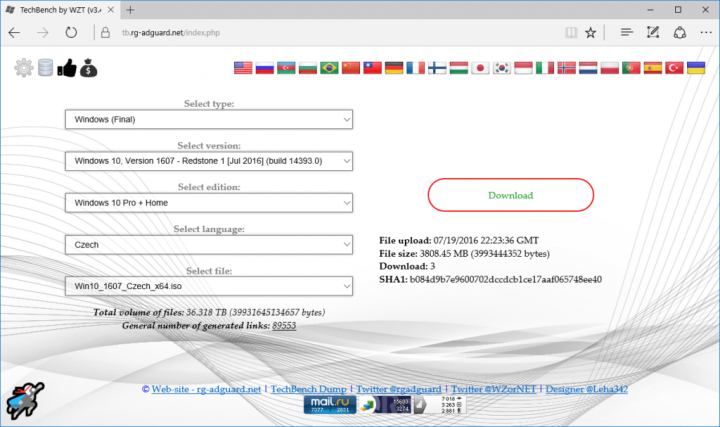Dnes opravdu není pravidlem, že stažení Windows znamená stažení pirátské kopie. Doba fyzických nosičů pomalu končí a v řadě domácností je běžné, že již stříbrné kotouče ani nemáte kde přehrát. Zvlášť to platí pro moderní laptopy bez optických mechanik. Windows si lze koupit digitálně, kde již fyzické instalační médium není poskytováno vůbec, nebo za příplatek. Pak je stažení na místě. Zvlášť Windows 10, který každého půl roku vychází v nové hlavní verzi (někdy pak Microsoft aktualizuje média pro starší vydání), nás naučila, že doby dlouhodobého uchovávání starších instalačních médií jsou pryč. Pravost licence se ověřuje pomocí produktového, klíče případně jinými metodami, např. porovnáním digitálního otisku počítače s uloženým otisky na serverech Microsoftu, případně jsou informace o licenci ukládány do firmwaru základní desky. Řekněme, že si potřebujete přeinstalovat Windows. Čistá instalace z instalačního média, např. flash disku, bude patřit k nejoblíbenějším možnostem. Pokud jste ale neobdrželi instalační médium, potřebujete někde sehnat instalační obraz Windows. Neexistuje důvod, aby nebyl dostupný ke stažení a pro novější verze Windows to konečně také platí.
Jak získat požadovanou verzi Windows
Dostat se k požadované verzi nicméně není snadné. Pro Desítky Microsoft poskytuje Media Creation Tool, tedy zvláštní nástroj, který ale nabízí jen aktuální vydání. Což může být pro většinu případů žádoucí. Co když ale stojíte o starší vydání? Navíc nástroj sám o sobě neříká, kterou verzi si stáhnete. Dostat se k odkazům na starší verze Windows je na webech Microsoftu úkol velice obtížný. Můžete ale zajít na web Adguard.
Tato služba vám umožní si snadno stáhnout vybraný produkt od Microsoftu, což je kromě Windows např. Office. Pomocí několika nabídce si zvolíte přesně tu verzi, kterou potřebujete. Uvedu příklad:
- Z první nabídky zvolím Windows.
- Pak si vyberu požadovanou verzi, např. Windows 10 v1607.
- Dále zvolím klasicky obraz s edicemi Home a Pro.
- Následuje výběr jazyka, což bude většinou čeština (Czech).
- Nakonec určím bitovou edici
- Stahuji pomocí nabídnutého odkazu.
Služba sama instalační obrazy nehostuje, jen slouží jako rozcestník. Stahování samotné pak probíhá ze serverů Microsoftu.